Word에서 모든 텍스트 상자를 빠르게 제거하고 텍스트 유지하기
Kutools for Word
Word에서 모든 텍스트 상자를 제거해야 할 때 무엇을 할 수 있을까요? 일반적으로 하나씩 제거해야 하며, 이는 시간이 많이 소요됩니다. 특히 문서에 많은 텍스트 상자가 포함된 경우 더욱 그렇습니다. 매크로를 사용하면 작업을 단순화할 수 있지만, 모두가 VBA 코드를 작성하거나 실행하는 방법을 아는 것은 아닙니다. Kutools for Word의 모든 텍스트 상자 제거 기능을 사용하면 텍스트를 삭제하지 않고도 모든 텍스트 상자 테두리를 빠르게 제거하거나, 테두리와 텍스트를 모두 제거할 수 있습니다. 몇 번의 클릭만으로 가능합니다.
텍스트를 삭제하지 않고 모든 텍스트 상자 테두리 제거하기
Word용 추천 생산성 도구
Kutools for Word: AI 🤖 통합, 100개 이상의 고급 기능으로 문서 처리 시간을 50% 절약할 수 있습니다.무료 다운로드
Office Tab: 브라우저와 같은 탭을 Word(및 기타 Office 도구)에 도입하여 다중 문서 탐색을 간소화합니다.무료 다운로드
Kutools > Remove > Remove All Text Boxes 클릭
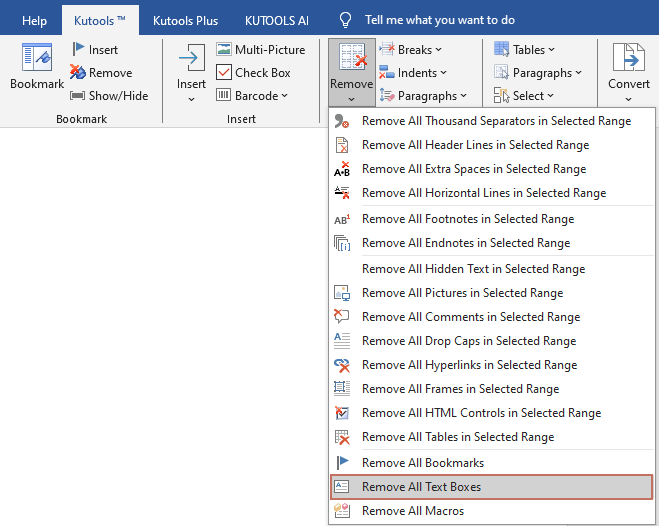
텍스트를 삭제하지 않고 모든 텍스트 상자 테두리 제거하기
아래 스크린샷과 같이 문서 내의 모든 텍스트 상자 테두리를 텍스트를 삭제하지 않고 제거하려면 다음과 같이 진행할 수 있습니다:

1. Kutools > Remove > Remove All Text Boxes를 선택하여 유틸리티를 적용하세요.
2. Kutools for Word 대화상자 창에서 '텍스트 상자만 제거하고 텍스트 유지' 옵션을 선택하세요. 스크린샷 참조:
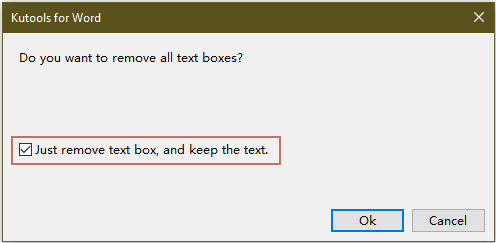
3. 확인을 클릭한 후, 몇 개의 텍스트 상자가 제거되었는지 알려주는 대화상자가 나타납니다.

4. 아래 스크린샷과 같이 결과를 확인할 수 있습니다.
 |
 |
모든 텍스트 상자 테두리 및 텍스트 제거하기
문서 내의 모든 텍스트 상자와 그 안의 텍스트를 제거하려면 다음과 같이 진행할 수 있습니다:

1. Kutools > Remove > Remove All Text Boxes를 클릭하여 유틸리티를 적용하세요.
2. Kutools for Word 대화상자 창에서 '텍스트 상자만 제거하고 텍스트 유지' 옵션의 선택을 해제하세요. 스크린샷 참조:
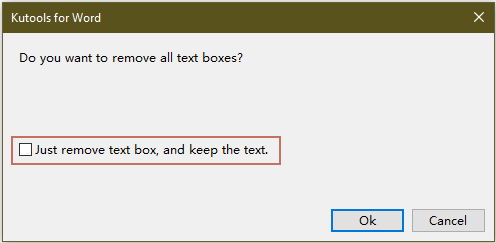
3. 확인을 클릭한 후, 몇 개의 텍스트 상자가 제거되었는지 알려주는 대화상자가 나타납니다.

4. 아래 스크린샷과 같이 결과를 확인할 수 있습니다.
 |
 |
최고의 오피스 생산성 도구
Kutools for Word - 워드 작업을 한 차원 끌어올리는 100가지 이상의 탁월한 기능!
🤖 Kutools AI Features: AI 도우미 / 실시간 어시스턴트 / 슈퍼 폴리시(형식 유지) / 슈퍼 번역(형식 유지) / AI 수정 / AI 교정...
📘 문서 마스터: 페이지 분할 / 문서 병합 / 선택 영역을 다양한 형식(PDF/TXT/DOC/HTML 등)으로 내보내기 / PDF로 일괄 변환...
✏ 내용 편집: 여러 파일에서 일괄 찾기 및 바꾸기 / 모든 그림 크기 조정 / 표 행과 열 전환 / 표를 텍스트로 변환...
🧹 손쉬운 정리: 여분의 공백, 구역 나누기, 텍스트 상자, 하이퍼링크를 한 번에 정리하세요. 더 많은 제거 도구는 '제거' 그룹에서 확인할 수 있습니다...
➕ 창의적 삽입: 천 단위 구분 기호 삽입 / 체크 박스 / 라디오 버튼 / QR 코드 / 바코드 / 여러 그림 추가 / 더 많은 기능은 '삽입' 그룹에서 찾으세요...
🔍 정밀 선택: 특정 페이지, 표, 도형, 제목 단락을 정확히 지정 선택 / 더 다양한 선택 기능으로 탐색 효율성을 높이세요...
⭐ 특별 기능: 원하는 위치로 빠르게 이동 / 반복되는 텍스트 자동 삽입 / 문서 창 간 빠른 전환 /11 가지 변환 도구 제공...

최고의 오피스 생산성 도구
Kutools for Word - Word용 100+ 가지 도구
- 🤖 Kutools AI Features: AI 도우미 / 실시간 어시스턴트 / 슈퍼 폴리시 / 슈퍼 번역 / AI 수정 / AI 교정
- 📘 문서 마스터: 페이지 분할 / 문서 병합 / PDF로 일괄 변환
- ✏ 내용 편집: 일괄 찾기 및 바꾸기 / 모든 그림 크기 조정
- 🧹 손쉬운 정리: 여분의 공백 제거 / 구역 나누기 제거
- ➕ 창의적 삽입: 천 단위 구분 기호 삽입 / 체크 박스 삽입 / QR 코드 생성